ある日(・・・と言っても、買ってから数日ぐらいですが)、タスクバーにWindows Updateのアイコンが。でも、更新プログラムがあるときはオレンジ色の●が付いているのですが、今回は青色の●が付いているんですね。
「これって、あの噂の・・・」
はい、正解でした。Windows 11にアップグレードする準備ができたということでした。Windows Updateの画面を開くと、
Windows 11 へのアップグレードの準備ができました-しかも無料です!
と、でっかく表示されます。
Windows 11へのアップグレードをする前に、まずはバックアップを取っておくこと。そうしないと、万一アップグレードに失敗した時に、元に戻せなくなるんです。バックアップの取り方は、この記事をご覧ください。
ジーン吉本はバックアップを取ってあるので、[ダウンロードしてインストール]をクリックします。
ソフトウェアライセンス条項が表示されます。[同意してインストール]をクリックします。
Windows 11のダウンロードが始まります。しかし、このダウンロードが遅い…
ダウンロードが終わったら、今度はインストールが始まります。しかし、このインストールも遅い…
Windows 11のダウンロードが始まってから約1時間後、ようやくこの画面に。インストールを続けるには、再起動が必要です、ということです。[今すぐ再起動する]をクリックします。
クリックするとこの画面が表示され、続きのインストール作業が行われます。
Windowsが再起動し、背景色が黒の画面に変わりました。インストール作業が続きます。
更にもう1回、Windowsが再起動しました。当然ですが、これら更新プログラムを構成しているときは、電源を強制終了してはダメです。
Windows 11へのアップグレードが終了して、初期画面が表示されました。[今すぐ再起動する]をクリックして、Windows 10を再起動してからここまで、およそ20分でした。ジーン吉本が想像していたよりは、早かったです。
Windows 11にサインインしたら、ウィザード画面か何かが出てきて、色々聞いてくるのかと思ったら、驚いたことに何も聞かれませんでした。デスクトップ画面が出てきて、これでWindows 11へのアップグレード完了です。

よろしかったら、Udemyへもお越しくださいませ。LPICレベル1とITパスポートの講座+問題集を提供中です。



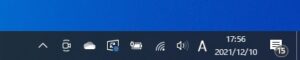
![Windows 11へのアップグレード Windows Updateの画面から[ダウンロードしてインストール]をクリックします](https://www.ai-plus.com/wp-content/uploads/2021/12/2021121102-300x192.jpg)
![Windows 11へのアップグレード ソフトウェアライセンス条項で[同意してインストール]をクリックします](https://www.ai-plus.com/wp-content/uploads/2021/12/2021121103-300x192.jpg)
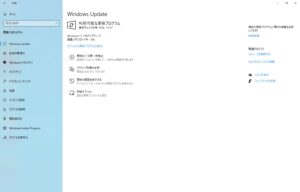
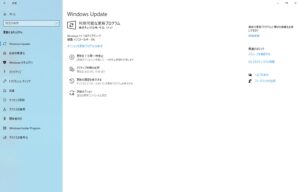
![Windows 11へのアップグレード Windows Updateから[今すぐ再起動する]をクリックします](https://www.ai-plus.com/wp-content/uploads/2021/12/2021121106-300x192.jpg)






